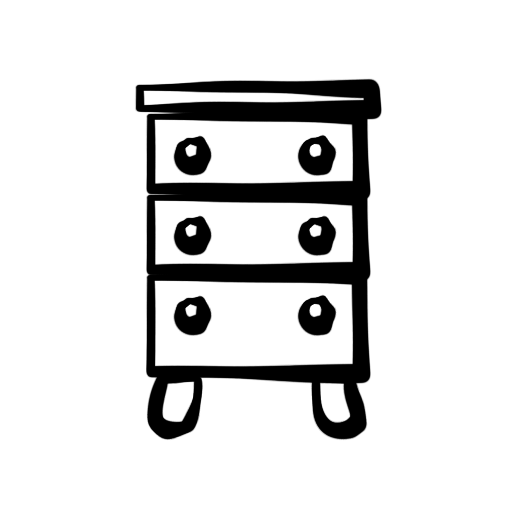
Se queres mostrar fantasía e desenvolver de forma independente un deseño ou casa de apartamentos, debes aprender a traballar con programas de modelos 3D. Coa axuda destes programas pode deseñar o interior da sala, así como crear mobles únicos. Modelización 3D Use arquitectos, construtores, deseñadores, enxeñeiros para evitar erros e traballar cos clientes. Intentemos dominar a modelaxe 3D usando a base de mobles.
O baseman é un dos máis populares e poderosos programas de deseño e deseño de interiores. Desafortunadamente, é pagado, pero a versión demo está dispoñible, que seremos suficientes. Usando o programa, os mobles base poden ser obtidos por debuxos e esquemas profesionais para cortar, facer pezas e montaxe.
Como instalar o baseman
1. Pasa pola ligazón anterior. Vaia ao sitio web oficial do desenvolvedor á páxina de descarga da versión demo do programa. Fai clic en "Descargar";
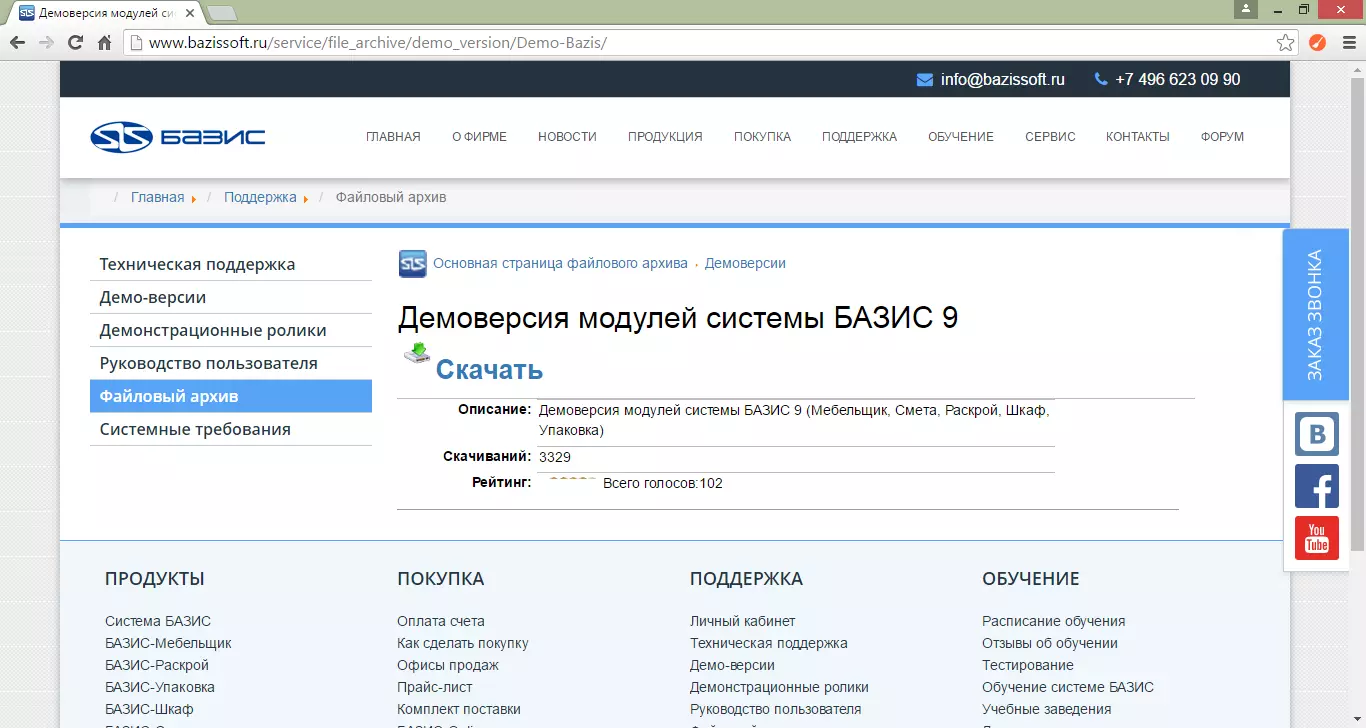
2. Descarga o arquivo. Descomprime e executa o ficheiro de instalación;
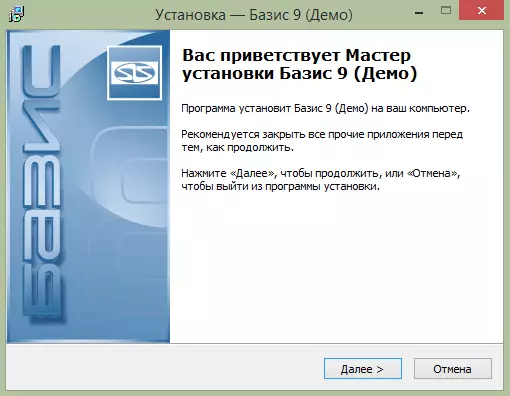
3. Acepte o acordo de licenza e seleccione a ruta de instalación do programa. Na xanela que aparece, seleccione os compoñentes que desexa instalar. Necesitaremos só unha máquina de mobles de dispositivo, pero pode instalar todos os compoñentes se se necesitan ficheiros adicionais, como: deseño, tarxeta de corte, estimación, etc.
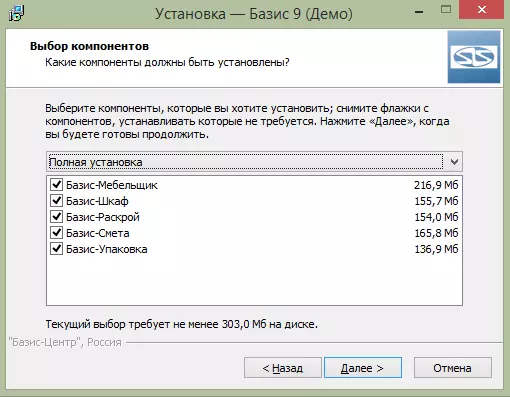
4. Faga clic en "Seguinte", cree un atallo no escritorio e agarde a instalación;
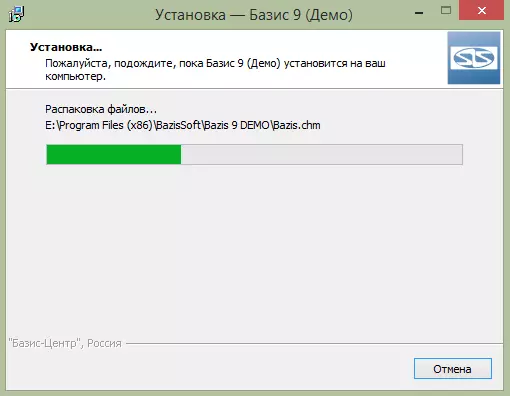
5. Despois de completar a instalación, o programa solicitará reiniciar a computadora. Podes facelo de inmediato ou postpone nese momento.
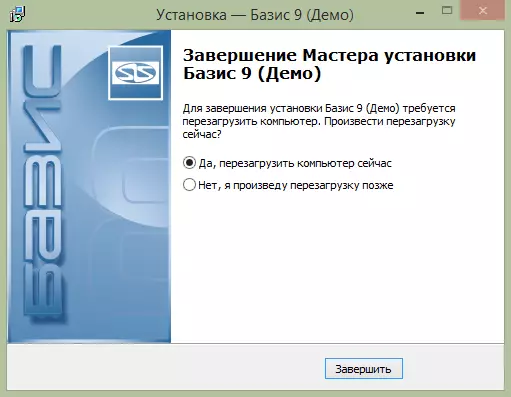
Esta instalación complétase e podemos continuar co programa.
Como usar o baseman
Supoña que quere crear unha táboa. Para crear o modelo da táboa, necesitamos un módulo base-mobiliario. Ingendemos e eliximos o elemento "Modelo" na xanela que se abre.
ATENCIÓN!
Co módulo, a base-mobiliario, crearemos só un debuxo e unha imaxe tridimensional. Se necesitas ficheiros adicionais, é necesario usar outros módulos do sistema.
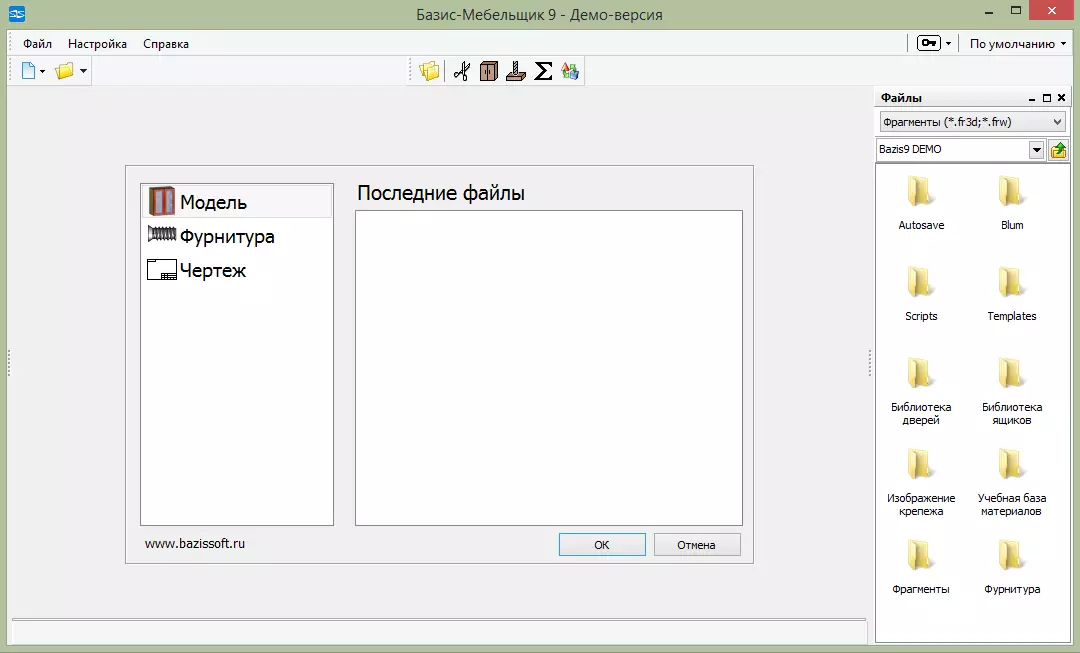
A continuación aparece unha xanela na que ten que especificar información sobre o modelo e as dimensións do produto. De feito, as dimensións non afectan nada, simplemente serán máis fáciles de navegar.
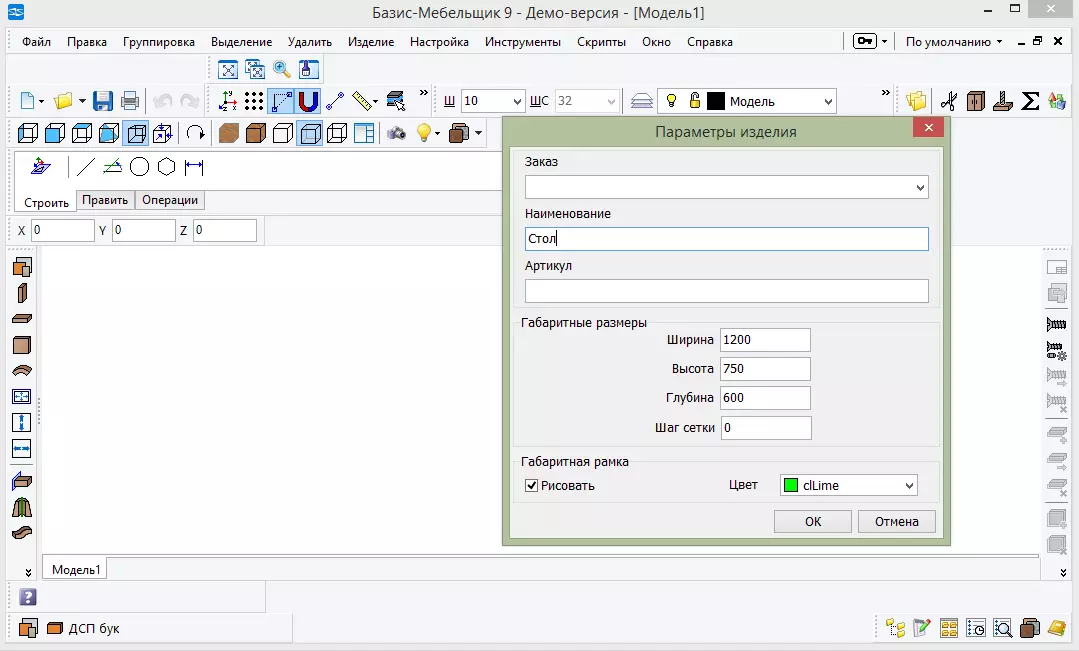
Agora podes comezar a deseñar o produto. Imos crear paneis horizontais e verticais. Os tamaños de panel automaticamente son iguais ás dimensións do produto. Usando a tecla, pode cambiar o punto de conexión e F6 para mover o obxecto á distancia especificada.
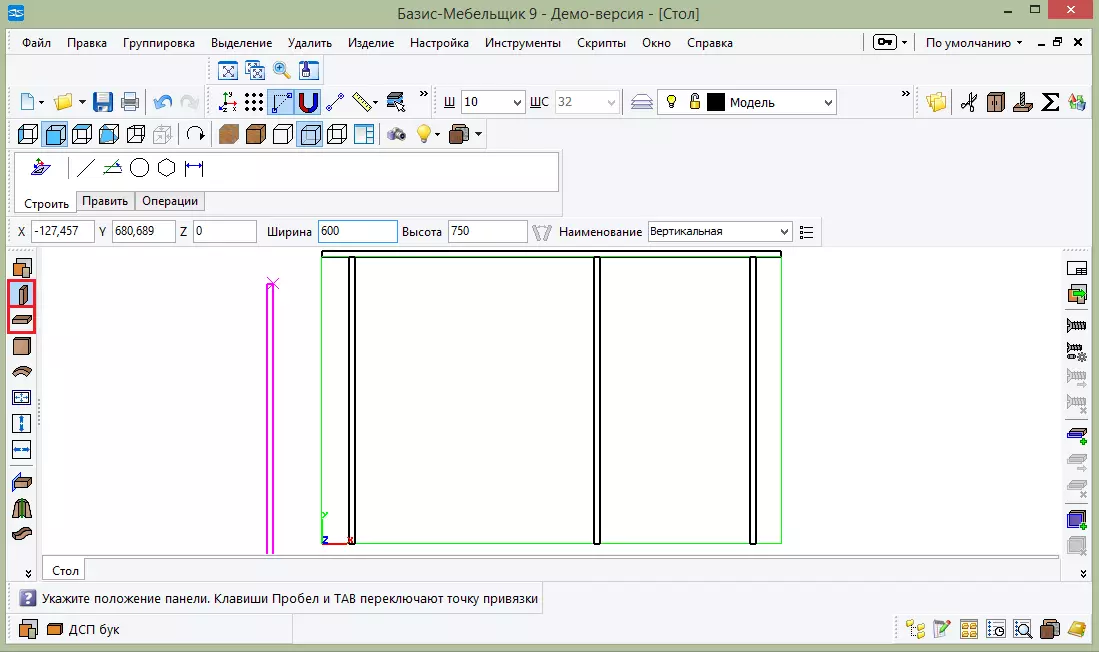
Agora imos á "vista superior" e faga unha enquisada rizada. Para iso, resalte o elemento que desexa cambiar e faga clic en Editar contorno.
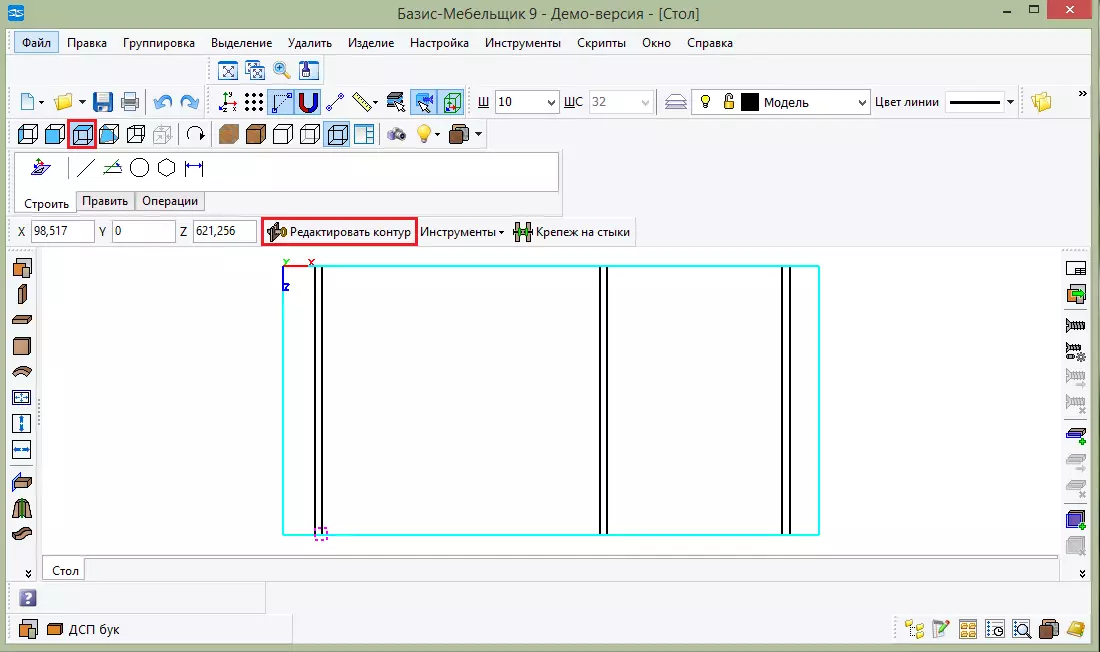
Fagamos un arco. Para iso, seleccione "Conxugar un elemento e punto" e introduza o radio desexado. Agora faga clic no bordo superior dos bancos e ao momento en que ten que realizar un arco. Seleccione a posición desexada e faga clic en PCM "Cancelar Equipo".
Usando a ferramenta "Conxugación de dous elementos", pode arredor das esquinas. Para iso, coloque o radio de 50 e simplemente presione os ángulos nas paredes.
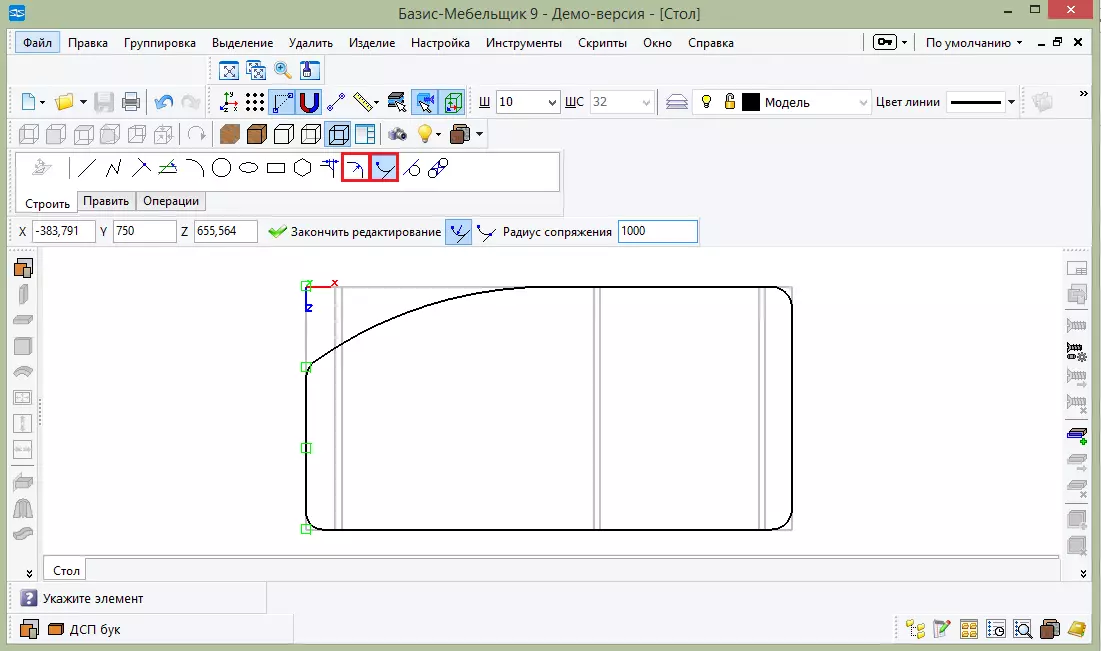
Agora imos cortar as paredes da mesa coa ferramenta "Stretch and Move the Elements". Ademais, como coa oficina de traballo, escolle a parte desexada e vaia ao modo de edición. A ferramenta destina dous lados, elixe o punto e onde mover. Ou pode simplemente premer o PCM no elemento seleccionado e seleccionar a mesma ferramenta.
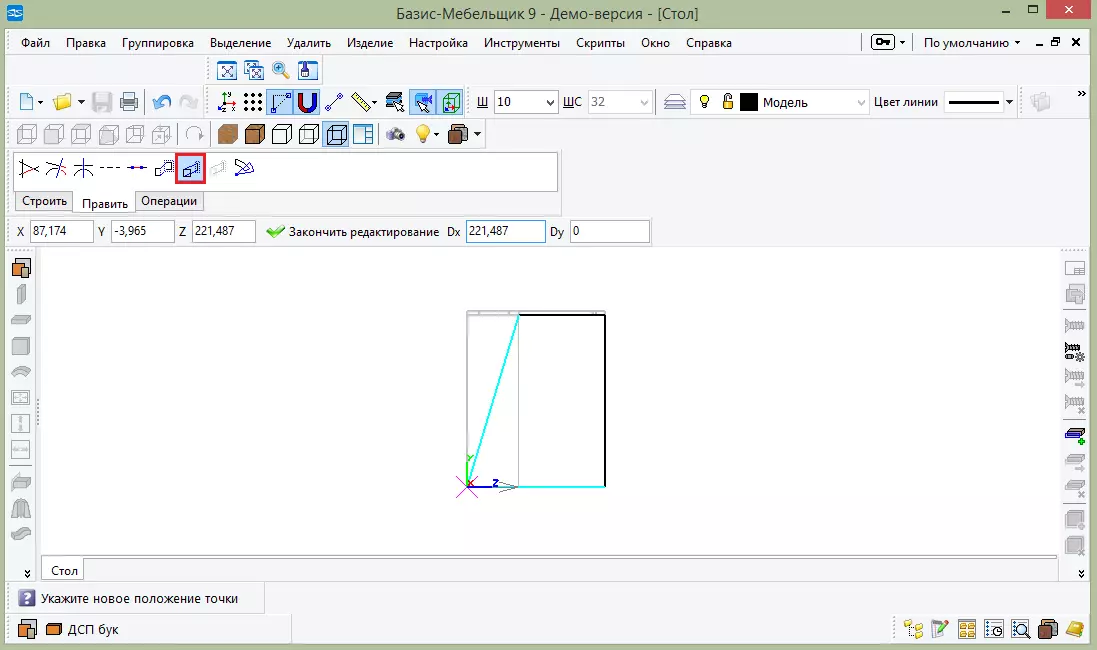
Engade a parede traseira da táboa. Para iso, escolla o elemento "Panel frontal" e especifique o seu tamaño. Poñemos o panel ao lugar. Se accidentalmente pon o panel non alí, faga clic nela PCM e seleccione "Shift and Rotar".
ATENCIÓN!
Para cambiar as dimensións, non te esquezas de premer Intro despois de cambiar de cada parámetro.
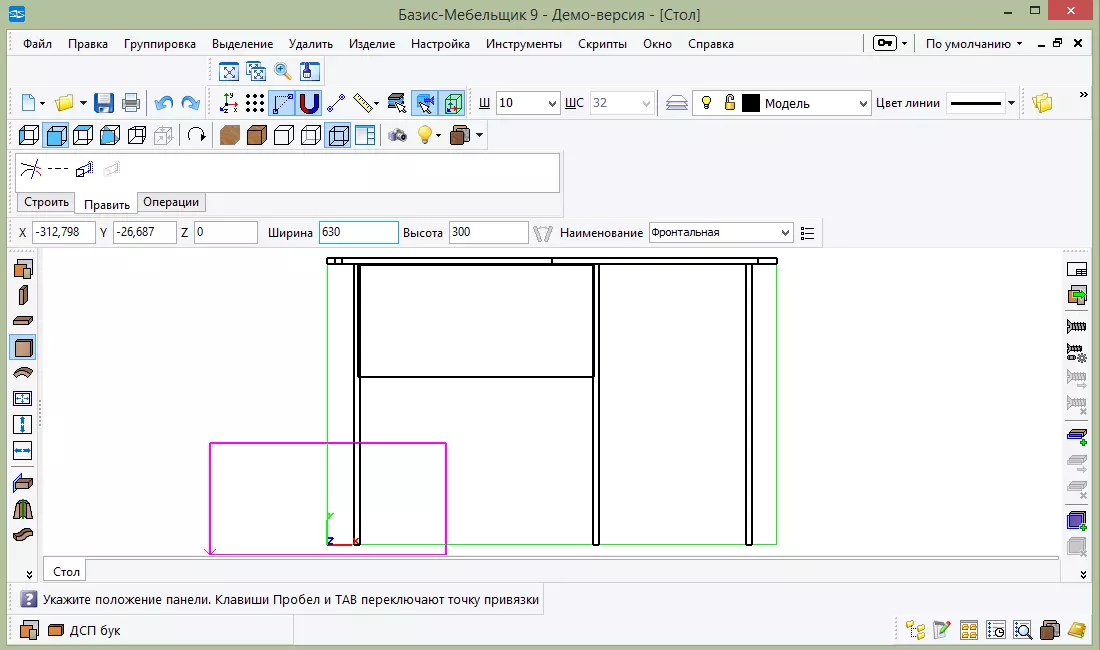
Engade algúns paneis máis, de xeito que saen as baldas. E agora engade un par de caixas. Seleccione "Instalar caixas" e resalte as liñas entre as que desexa colocar as caixas.
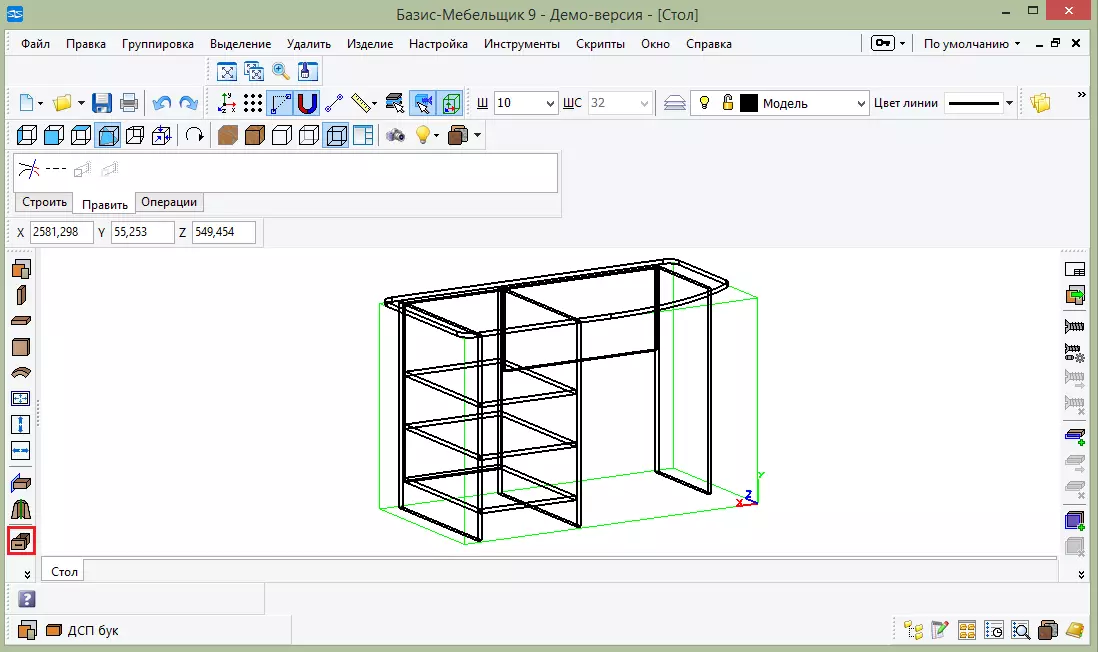
ATENCIÓN!
Se non amosar as caixas das caixas, faga clic en "Abrir biblioteca" -> "Biblioteca de caixas". Destaque o ficheiro .bbb e abra.
A continuación, atoparás un modelo adecuado e introduces a profundidade da caixa. Aparecerá automaticamente no modelo. Non esqueza engadir un mango ou recorte.
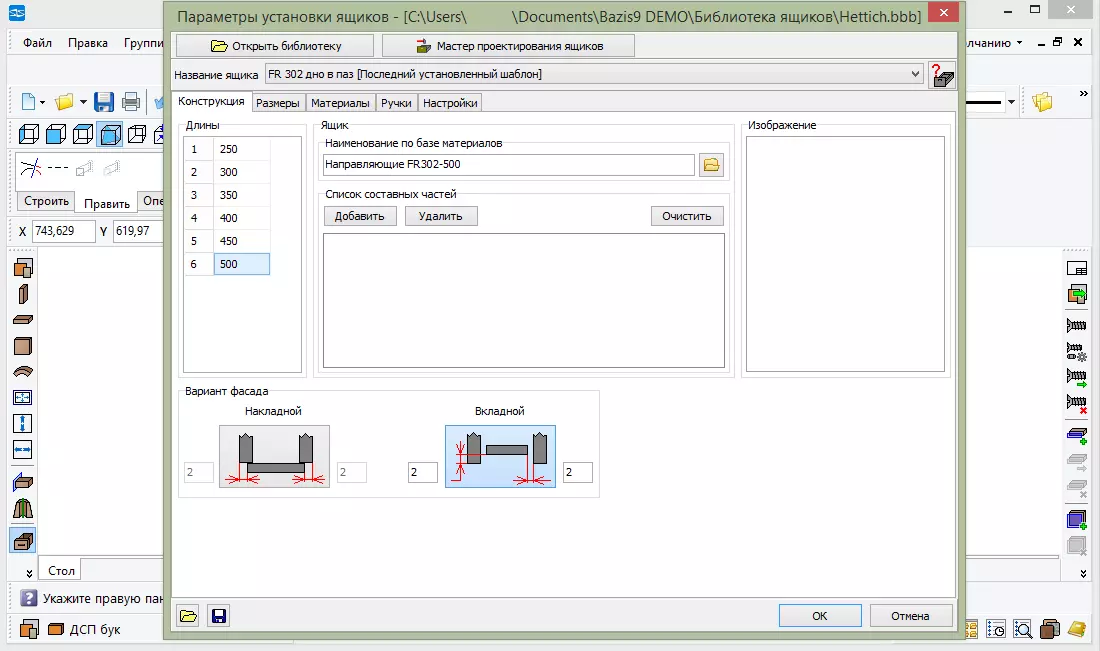
Sobre isto, terminamos de deseñar a nosa mesa. Volvemos ao modo de "Aksonometry" e "Texturas" para mirar o produto acabado.
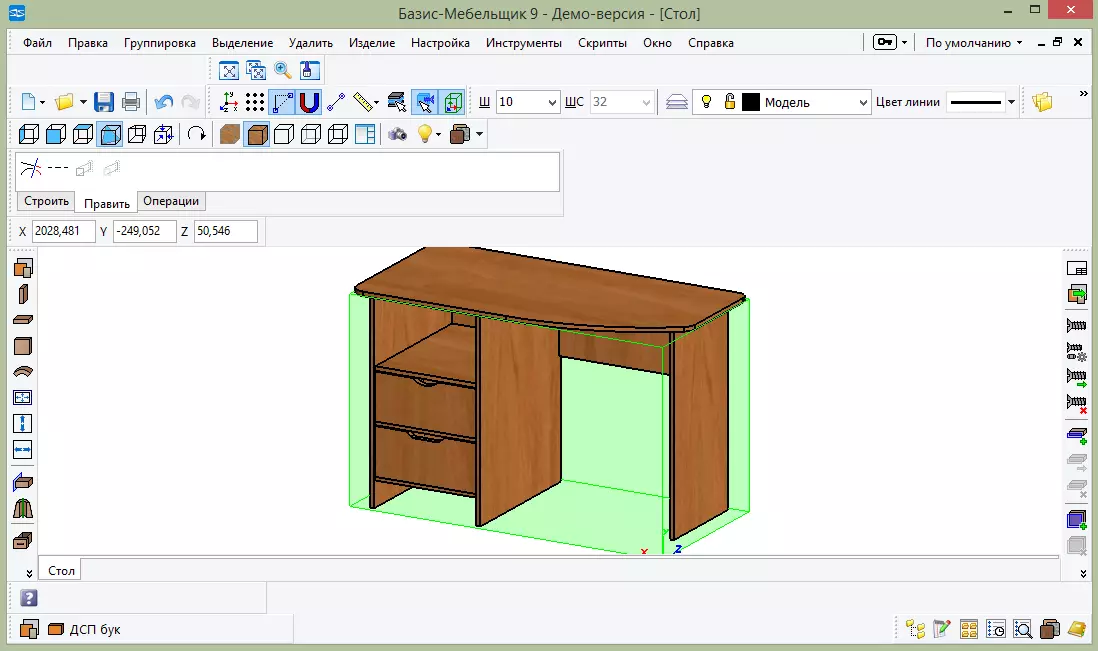
Por suposto, pode seguir engadindo unha variedade de detalles. O baseman non limita a túa fantasía. Polo tanto, continúa a crear e compartir connosco co seu éxito nos comentarios.
Descargar Base-Mobles desde o sitio oficial
Ver tamén: Outros programas de deseño de mobles
